Smart Home – openHAB 2 Homematic CCU2
Im heutigen Beitrag geht es um die openHAB 2 Homematic CCU2 Integration in Euer Smart Home. Ihr werdet wie immer Schritt für Schritt durch die Installation geführt und könnt die beiliegende Installationsanleitung getrost zur Seite legen. Weiterhin erfahrt ihr mittels welchem Binding und welcher Einstellungen ihr die Homematic CCU2 in openHAB 2 einbindet.
openHAB 2 Homematic CCU2 – Inbetriebnahme
Homematic CCU2 – Komponenten
Für die Installation braucht ihr eine CCU2 und weitere Komponenten. In folgender Liste ist ein Auszug von Homematic Komponenten.
Homematic CCU2 – Lieferumfang
Entnehmt die Homematic CCU2 und das Material aus dem Karton. Kontrolliert kurz den Lieferumfang.

Enthalten sein müssen.
- Homematic CCU2
- Netzteil
- Montageschrauben
- Anleitung und Montageschablonen
- LAN Kabel
- USB Kabel
Alles dabei? Dann geht es auch gleich zum Anschluss
Homematic CCU2 – Anschluss
Löst an der CCU2 den runden Deckel. Dies macht ihr, indem die Laschen vorsichtig nach außen gebogen werden und der Deckel nach oben gezogen wird. Nun bekommt ihr Zugang zu den Anschlüssen.
Als erstes kommt das LAN Kabel (1) in den LAN Port (a). Das USB Kabel (2) braucht ihr nicht unbedingt in den PC (b) Anschluss stecken. Schließt am Ende das Netzteil (3) am 5V Anschluss (c).

Die LED der CCU2 werden kurz blinken und im Anschluss wird die Leuchte Power durchgängig leuchten.
Homematic CCU2 – Netzwerkeinstellungen
Geht nun in Euren Router und ruft die Heimnetzübersicht aus. Bei mir ist das eine Fritzbox.
Im unteren Bild seht ihr die Homematic CCU2. Klickt auf Details
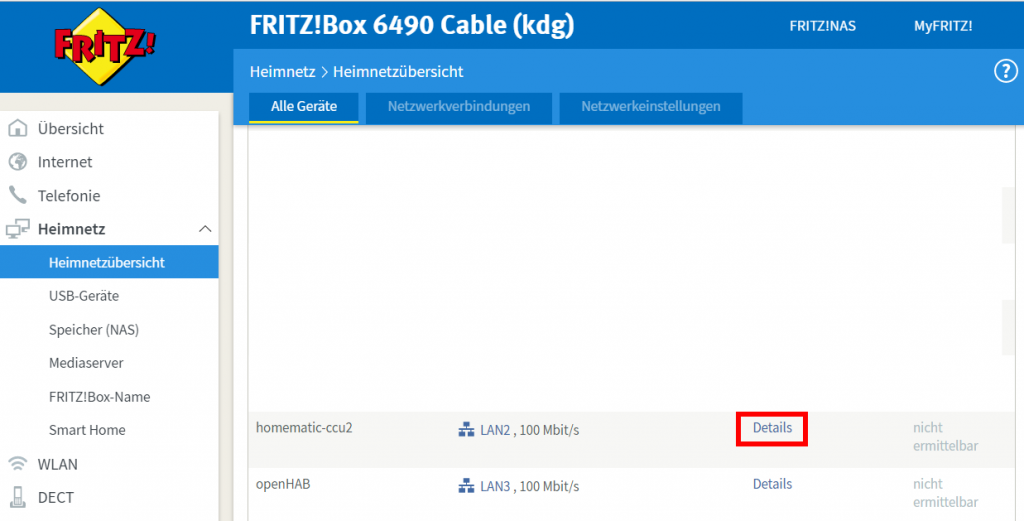
In den Details notiert ihr Euch die IP Adresse (1) und wählt die Option „
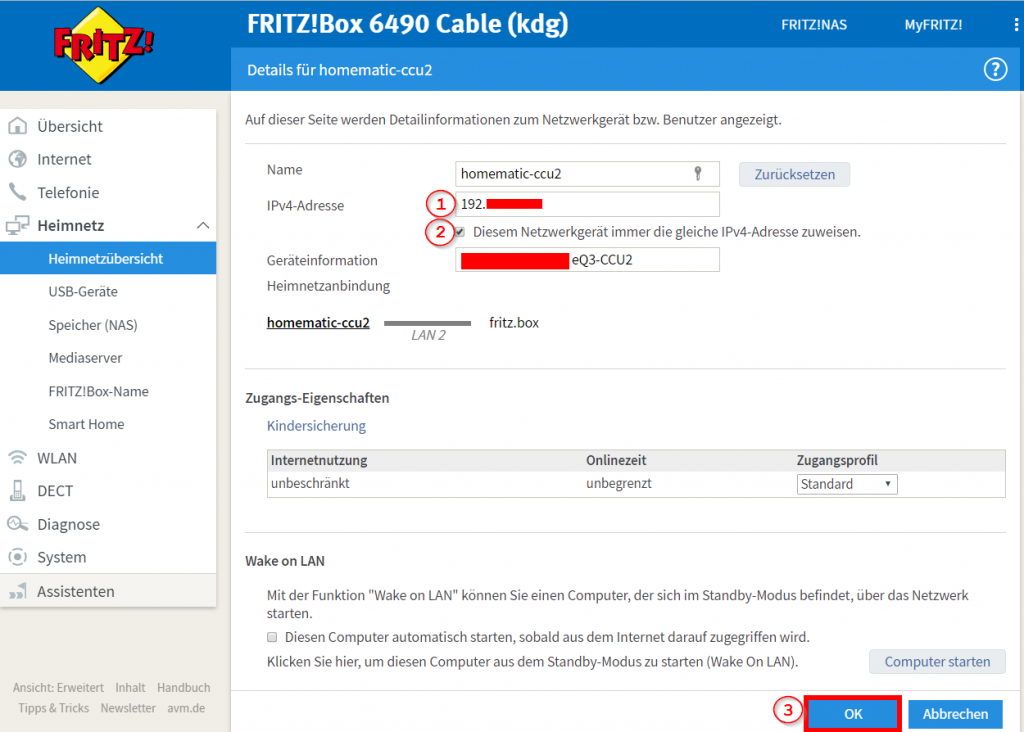
Nun erhält die Homematic CCU2 bei Euch immer die gleiche IP Adresse. Dies ist wichtig für die openHAB 2 Homematic CCU2 Integration.
Homematic CCU2 – Update
Nun ruft die angegebene IP Adresse der CCU2 in Eurem Browser auf.
Startet ein Update (1) über den dargestellten Knopf.
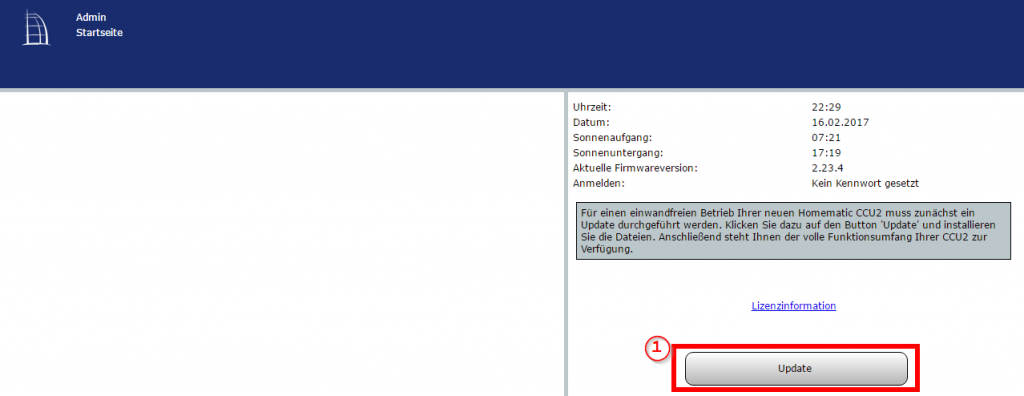
Im folgenden Dialog drückt auf Herunterladen (1).
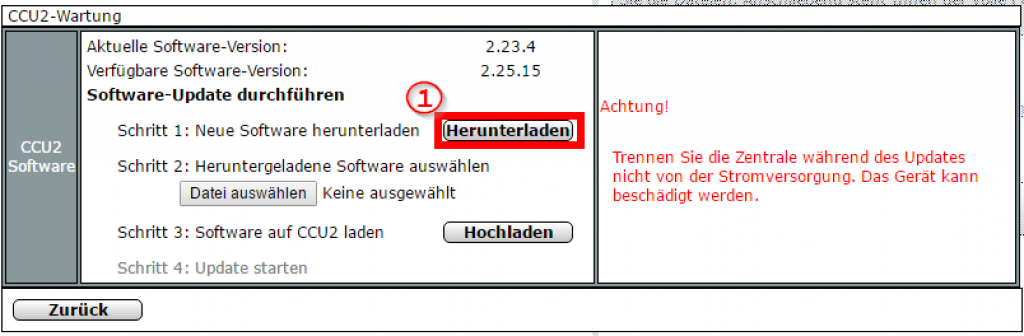
Wählt anschließend die Zustimmung zum Lizenzvertrag (1) und Installieren (2).
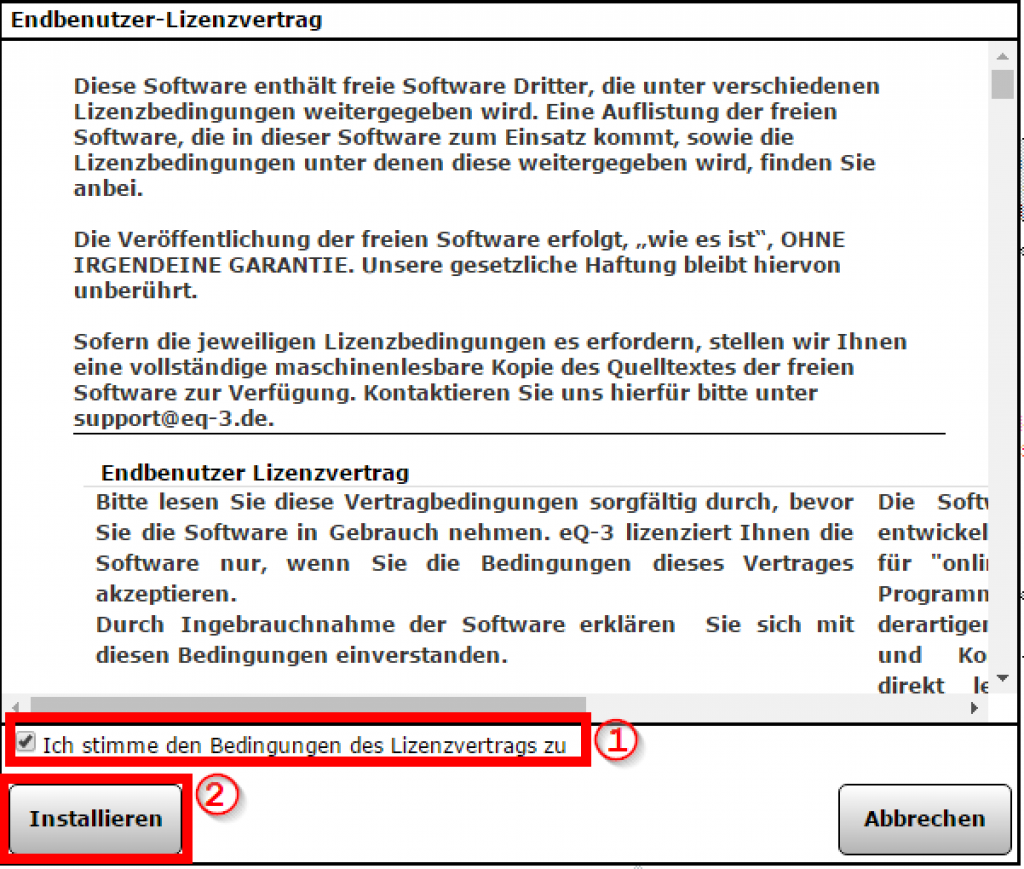
Die benötigte Datei wird nun heruntergeladen. Sobald der Download abgeschlossen ist auf Datei auswählen (1) drücken. Navigiert zum Download Ordner und wählt die HM-CCU-2…tgz Datei aus (2) und drückt Öffnen (3) .
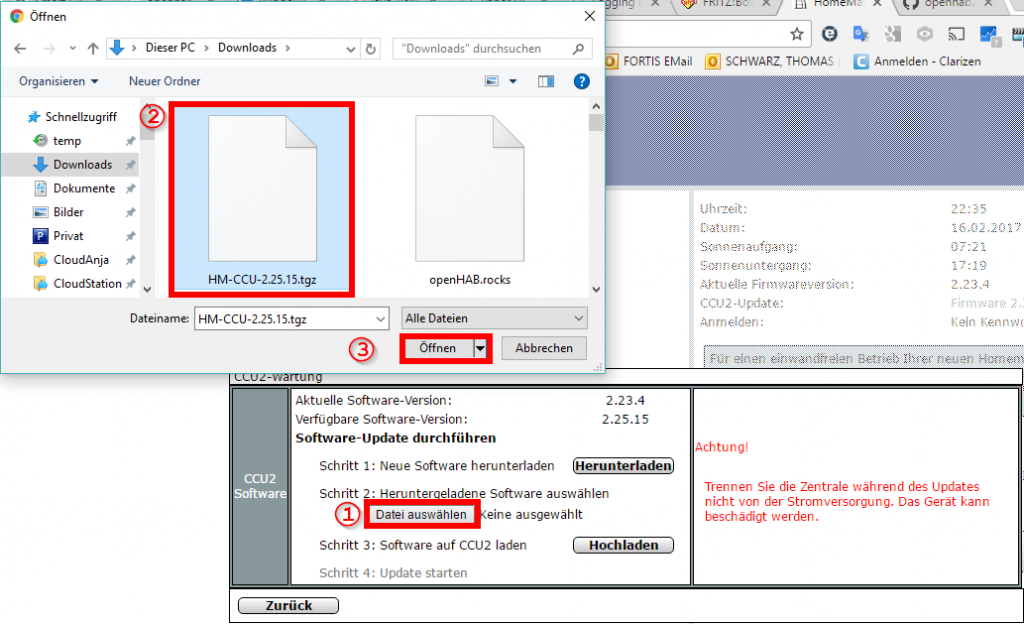
Nun ladet die neue Software auf die Homematic CCU2 per Hochladen (1)
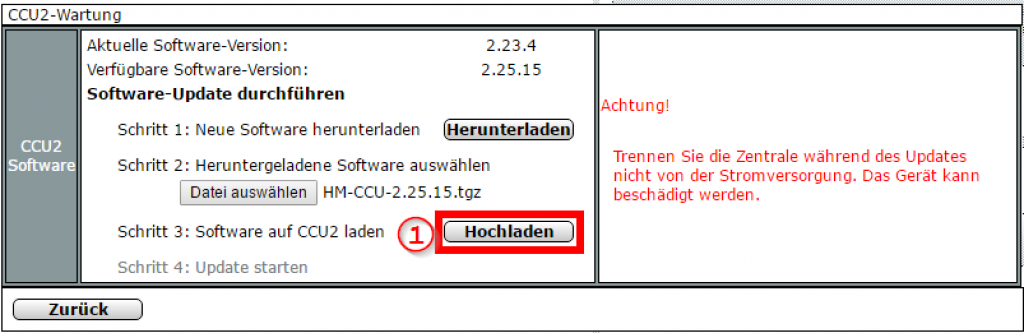
Es kommt folgendes Fenster und dauert eine Weile.
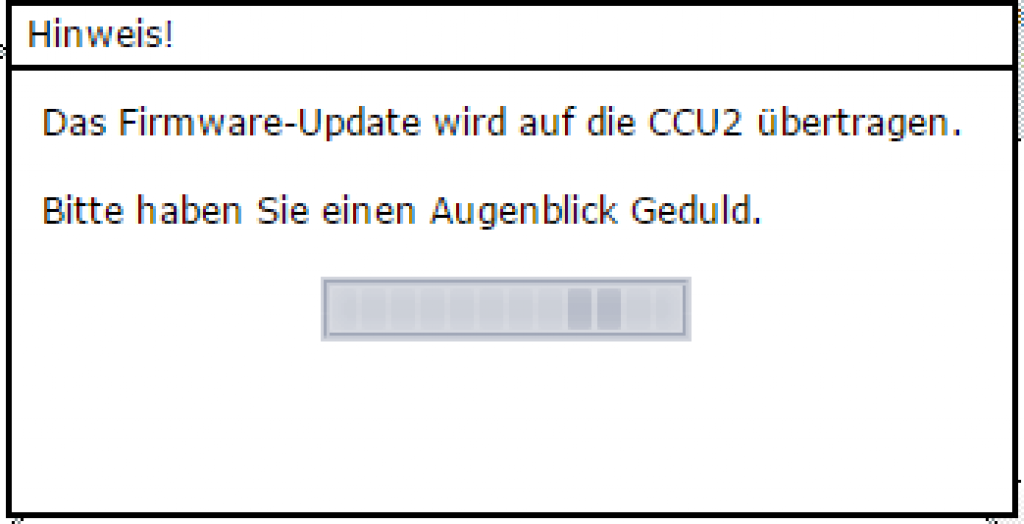
Wenn der Upload durch ist stimmt erneut dem Lizenzvertrag zu. Warum auch immer….
Im Anschluss drückt auf Update starten (1)
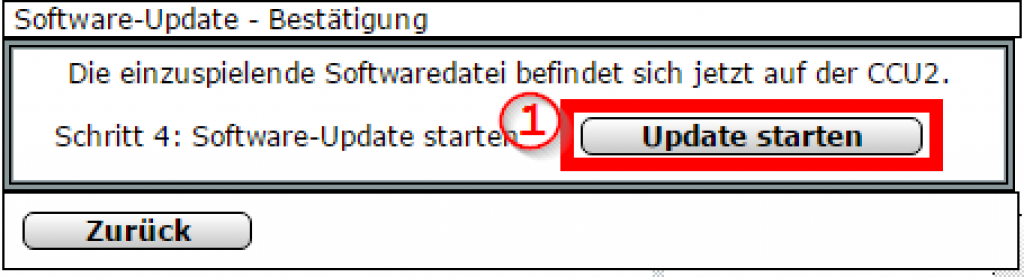
Ihr bekommt folgendes Fenster. Der Link unten funktionierte bei mir übrigens nicht. Am besten für Euren Browser googlen…
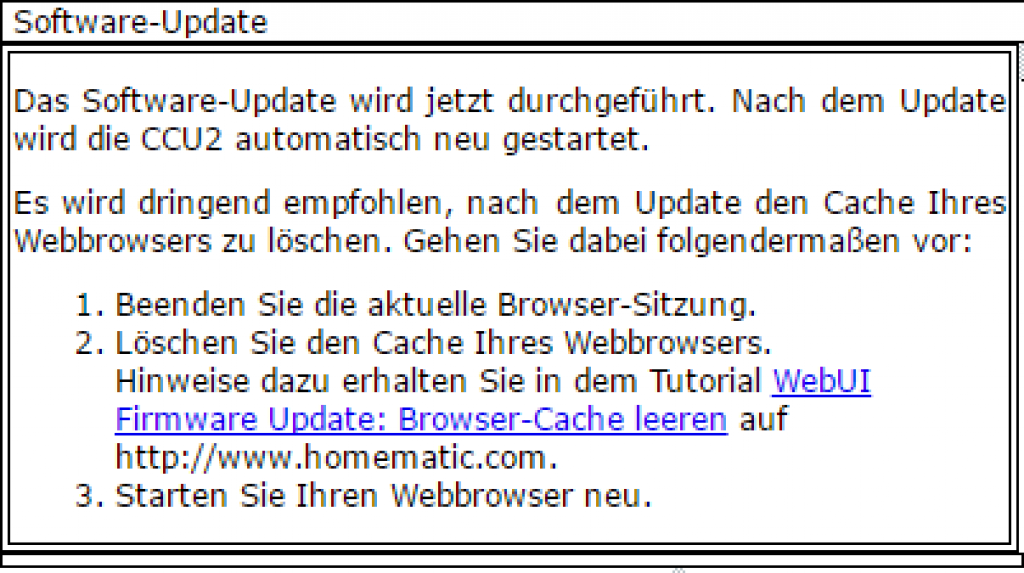
Nun blinken die Power und Info LED. Dies ist das Signal, dass das Update durchgeführt wird. Lasst die Kiste ca. 3 Minuten in ruh. Die LED gehen nach einiger Zeit aus. Dann leuchtet die Power LED durchgehend und Info blinkt. Das dauert auch noch mal um die 3 Minuten. Wenn die Info LED aus ist, ruft die IP der Homematic CCU2 erneut auf.
Das ganze sollte nun so aussehen.
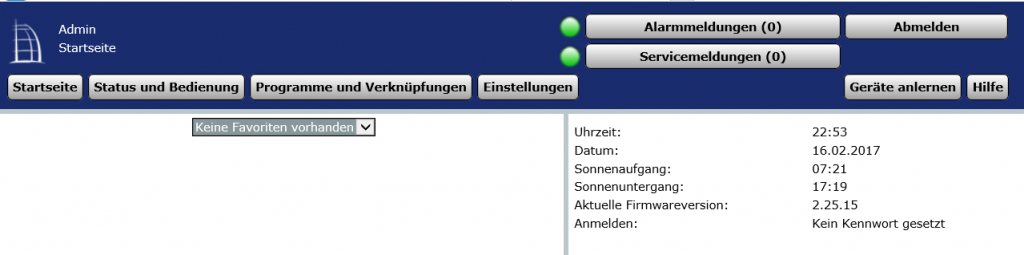
openHAB 2 Homematic CCU2 – Integration
openHAB 2 Homematic CCU2 – Homematic Binding Installieren
Vorausgesetzt wird, dass ihr bereits dem Beitrag openHAB 2 – Installation und Konfiguration gefolgt seid und openHAB 2 bereits installiert ist. Nach dem Start ruft die Addons Seite der PaperUI auf.
http://<OPENHAB_IP>:8080/paperui/index.html#/extensions
Gebt in der Suche (1) homematic ein. Drückt auf Install (2). Nach der Installation wird der Kreis mit dem H blau.
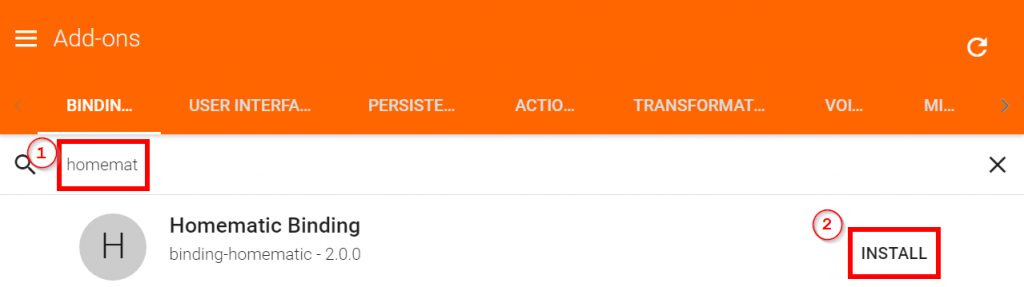
Wählt nun im Menü Configuration (1), Things (2) und rechts Add Things (3) aus.
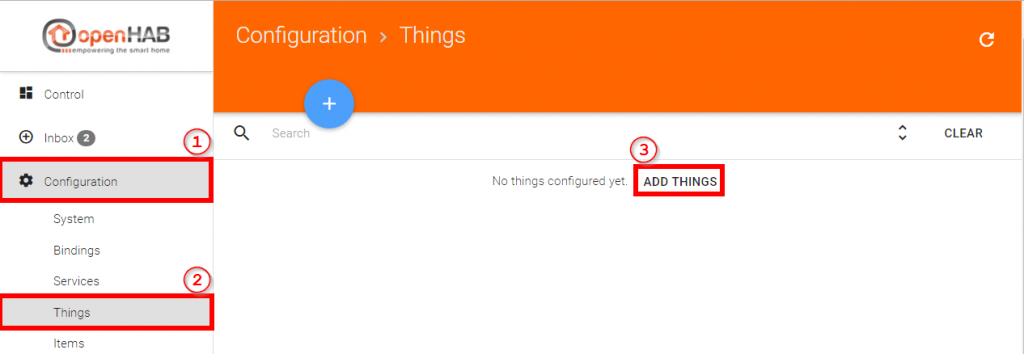
Wählt das Homematic Binding (1). Die Suche beginnt.
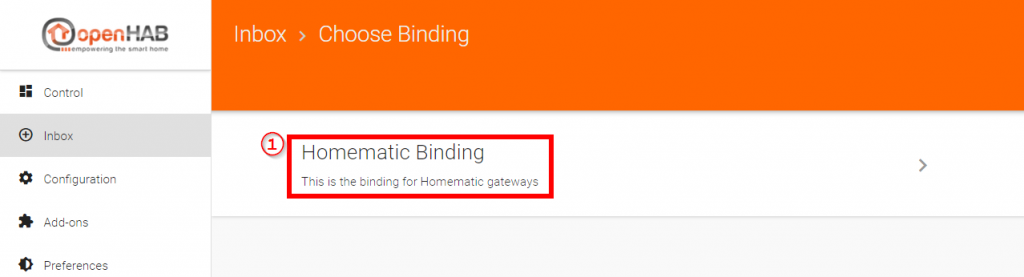
Drückt Add Manually (1), es wird nichts gefunden und ihr braucht nicht warten!
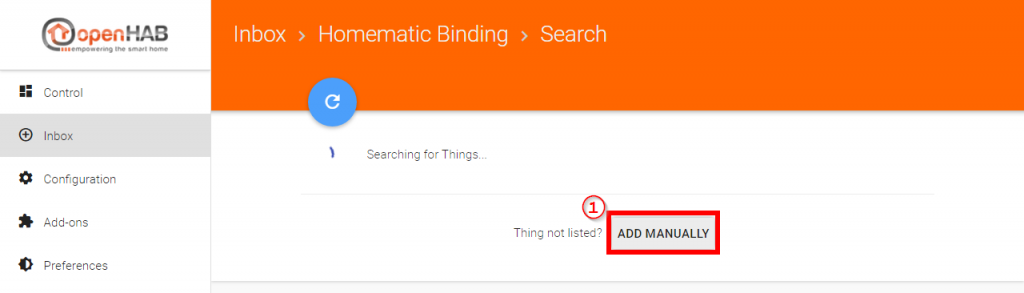
Nun fügt die in openHAB 2 die Homematic CCU2 durch einen Klick auf Homematic Bridge (1) hinzu.
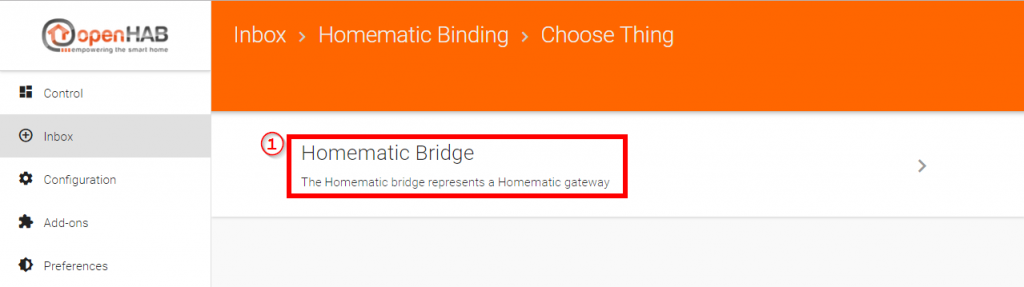
Das Gateway konfiguriert ihr wie folgt. Vergebt eine Thing ID ccu2 (1). Die Gateway Addresse (2) entspricht der IP der Homematic CCU2. Unter Callback Network Address (3) gebt die IP des openHAB 2 Server ein. Klickt auf den blauen Haken (4)
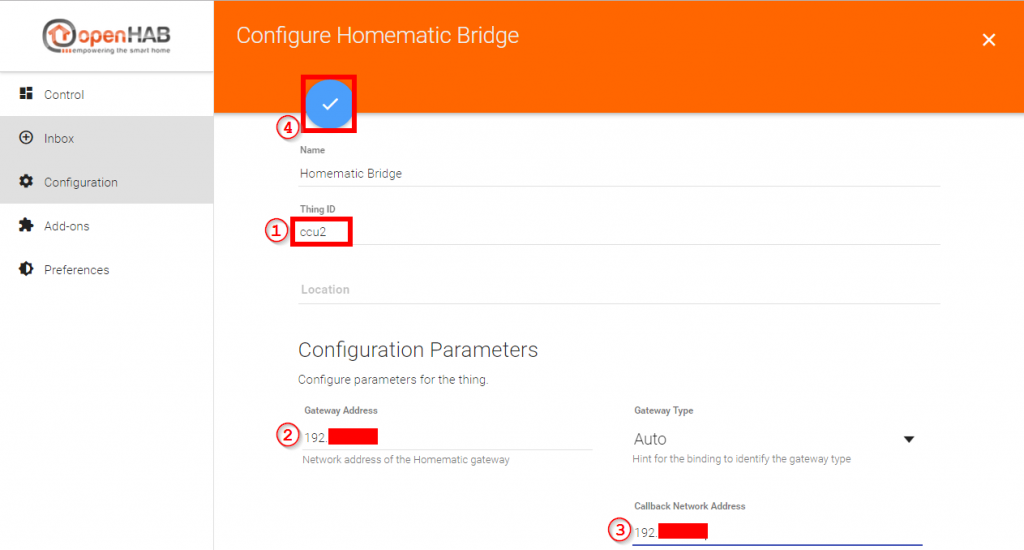
Wenn alle Schritte richtig waren, ist die Bridge Online (1). Es werden auch direkt zwei Dinge erkannt und in der Inbox angezeigt. Navigiert durch einen Klick zur Inbox (2)
Klickt auf GATEWAY-EXTRAS (1). Das Gateway wird für die weitere Erkennug von Homematic Komponenten benötigt.
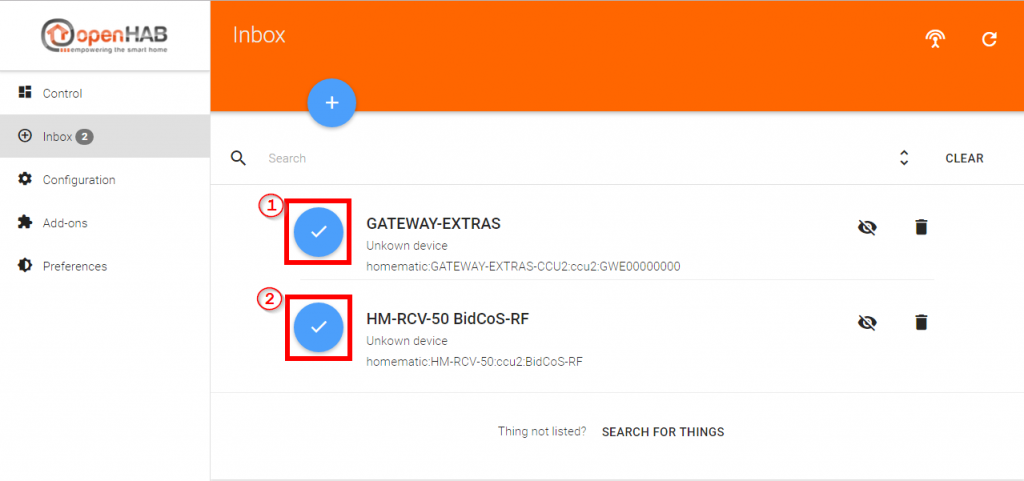
Nun auf ADD AS THING (1) drücken.
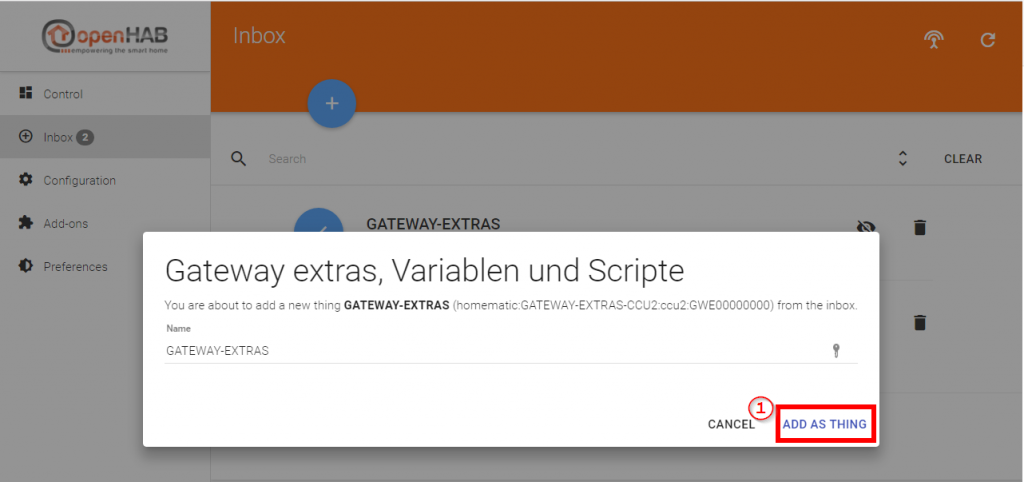
Fügt danach auf die gleiche Weise HM-RCV-50 BidCoS-R hinzu.
Im Anschluss geht auf Configuration (1) und Things (2) und editiert das Thing GATEWAY-EXTRAS. Wählt alle Kanäle (3) aus. Falls ihr im System den einfachen Modus zur Verbindung der Items nicht aktiviert habt, vergebt entsprechende Item Namen.
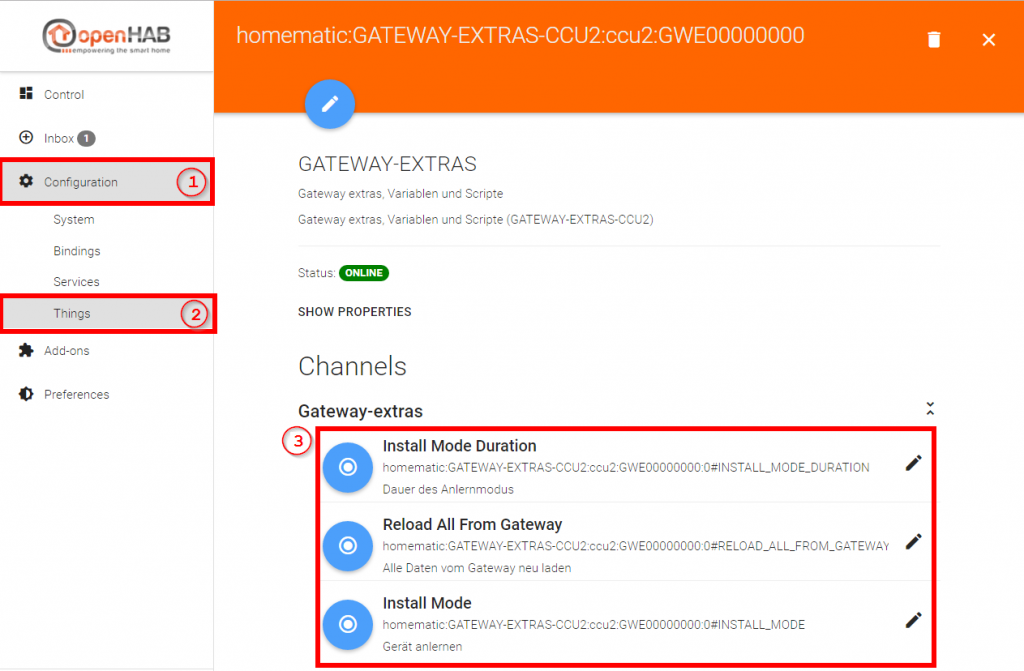
Nun geht zu Control (1) und schaltet den Kanal Install Mode (2) an.
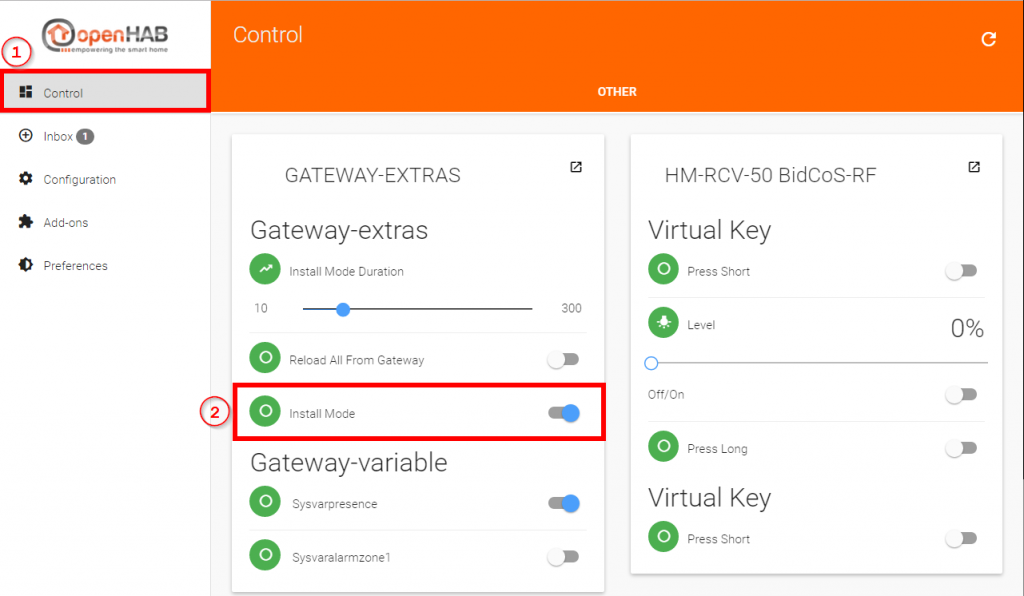
Der weiteren Installation von Homematic Komponenten steht nun nichts mehr im Wege. Im Beitrag Smart Home – openHAB 2 HomeMatic Heizungssteuerung findet ihr eine ausführliche Anleitung wie ihr einen HomeMatic Heizkörper Thermostat und Fensterkontakt einbindet.
Danke für den Kaffee Martin. =)


